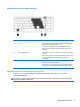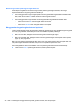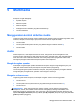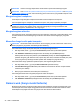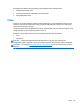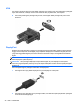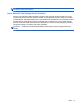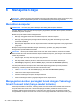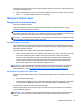User Guide - Windows 8
5 Multimedia
Komputer mungkin dilengkapi:
●
Speaker terpadu
●
Mikrofon terpadu
● Webcam terpadu
● Perangkat lunak multimedia yang diinstal sebelumnya
●
Tombol multimedia
Menggunakan kontrol aktivitas media
Tergantung pada model komputer, berikut adalah kontrol aktivitas media yang dapat digunakan untuk
memutar, menjeda, memutar maju cepat, atau memutar mundur cepat file media:
● Tombol media
●
Tombol pintas media (tombol khusus yang ditekan dengan kombinasi tombol fn)
●
Tombol media
Audio
Pada komputer HP, Anda dapat memutar CD musik, mengunduh dan mendengarkan musik,
memutar konten audio langsung dari web (termasuk radio), merekam audio, atau menggabungkan
audio dan video untuk membuat multimedia. Untuk menyempurnakan pengalaman audio Anda,
hubungkan perangkat audio eksternal seperti speaker atau headphone.
Menghubungkan speaker
Anda dapat menghubungkan speaker berkabel ke komputer dengan menghubungkannya ke port
USB (atau soket keluaran audio) di komputer atau pada stasiun penghubung.
Untuk menghubungkan speaker nirkabel ke komputer, ikuti petunjuk pabrikan perangkat. Sebelum
menghubungkan perangkat audio, pastikan untuk mengatur volumenya.
Mengatur volume suara
Tergantung pada model komputer, Anda dapat mengatur volume suara menggunakan:
●
Tombol volume
●
Tombol pintas volume (tombol khusus yang ditekan dengan kombinasi tombol fn)
●
Tombol volume
PERINGATAN! Untuk mengurangi risiko cedera, kecilkan volume sebelum menggunakan
headphone, earbud, atau headset. Untuk informasi selengkapnya tentang keselamatan, lihat
Maklumat Pengaturan, Keselamatan, dan Lingkungan. Untuk mengakses panduan pengguna, pilih
aplikasi HP Support Assistant pada layar Mulai, pilih My computer (Komputer saya), lalu pilih User
guides (Panduan pengguna).
Menggunakan kontrol aktivitas media 33